Win10系统鼠标拖动窗口有延迟的解决方法
时间:2023-10-10 13:48:56作者:极光下载站人气:103
很多小伙伴在选择电脑中的操作系统时都会选择使用win10系统,因为Win10系统中有许多实用功能能够帮助我们对电脑进行各种个性化设置。有的小伙伴在使用电脑的过程中可能会遇到鼠标拖动窗口时有延迟的情况,这时我们只需要进入鼠标属性页面,然后在鼠标键、指针选项和滚轮页面中分别调整好鼠标双击速度、指针移动速度和滚轮滚动速度,最后点击应用和确定选项即可。有的小伙伴可能不清楚具体的操作方法,接下来小编就来和大家分享一下Win10系统鼠标拖动窗口有延迟的解决方法。
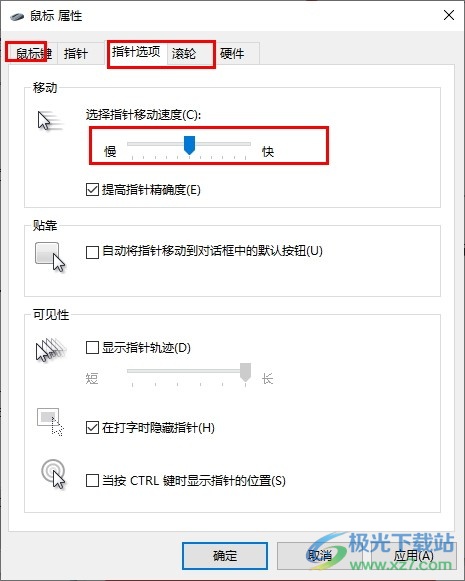
方法步骤
1、第一步,我们在桌面左下角点击打开开始按钮,然后点击打开设置选项
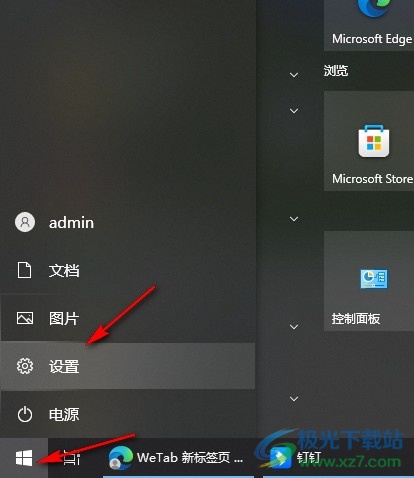
2、第二步,进入Windows设置页面之后,我们在该页面中打开“设备”选项

3、第三步,打开设备选项之后,我们在鼠标设置页面中找到并打开“其它鼠标选项”
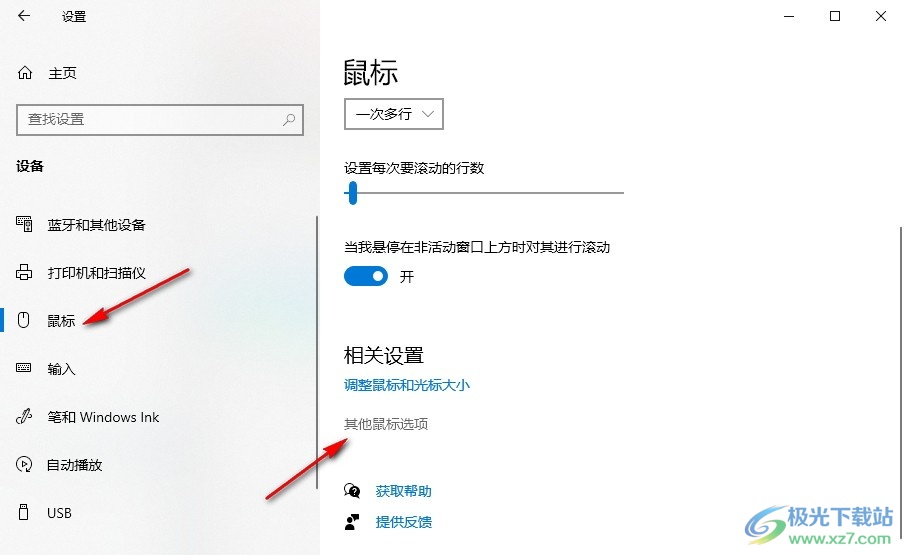
4、第四步,进入鼠标属性弹框之后,我们在鼠标键页面中找到双击速度选项,拖动滑块调整到自己需要的速度
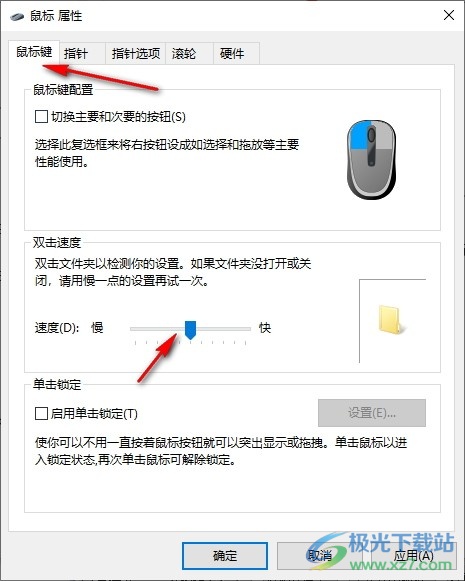
5、第五步,接着我们再对滚轮和指针选项的移动速度完成设置,最后点击应用和确定选项即可
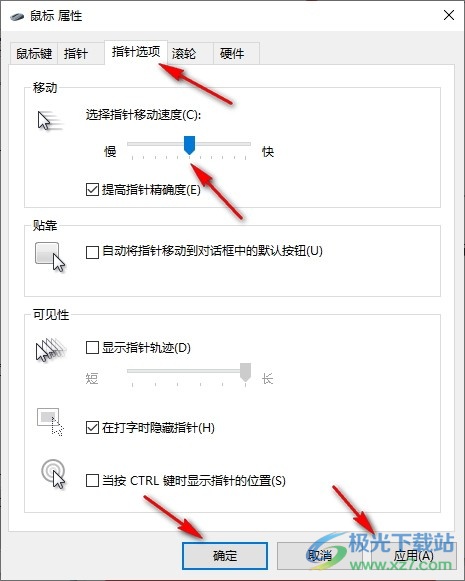
以上就是小编整理总结出的关于Win10系统鼠标拖动窗口有延迟的解决方法,我们打开鼠标属性弹框,然后在鼠标键、指针选项和滚轮页面中完成速度的设置,最后点击应用和确定选项保存设置即可,感兴趣的小伙伴快去试试吧。

大小:4.00 GB版本:64位单语言版环境:Win10
- 进入下载
网友评论